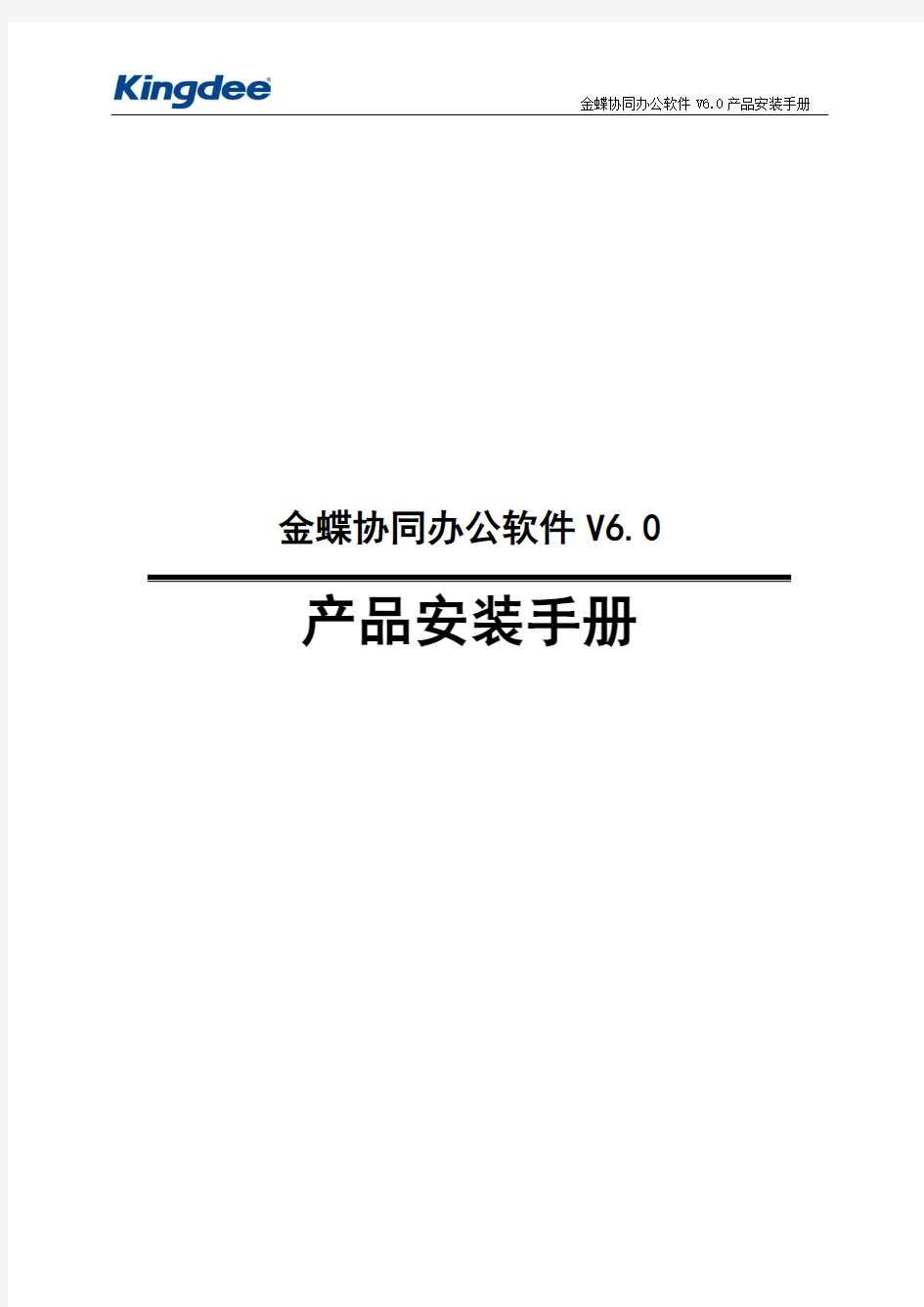
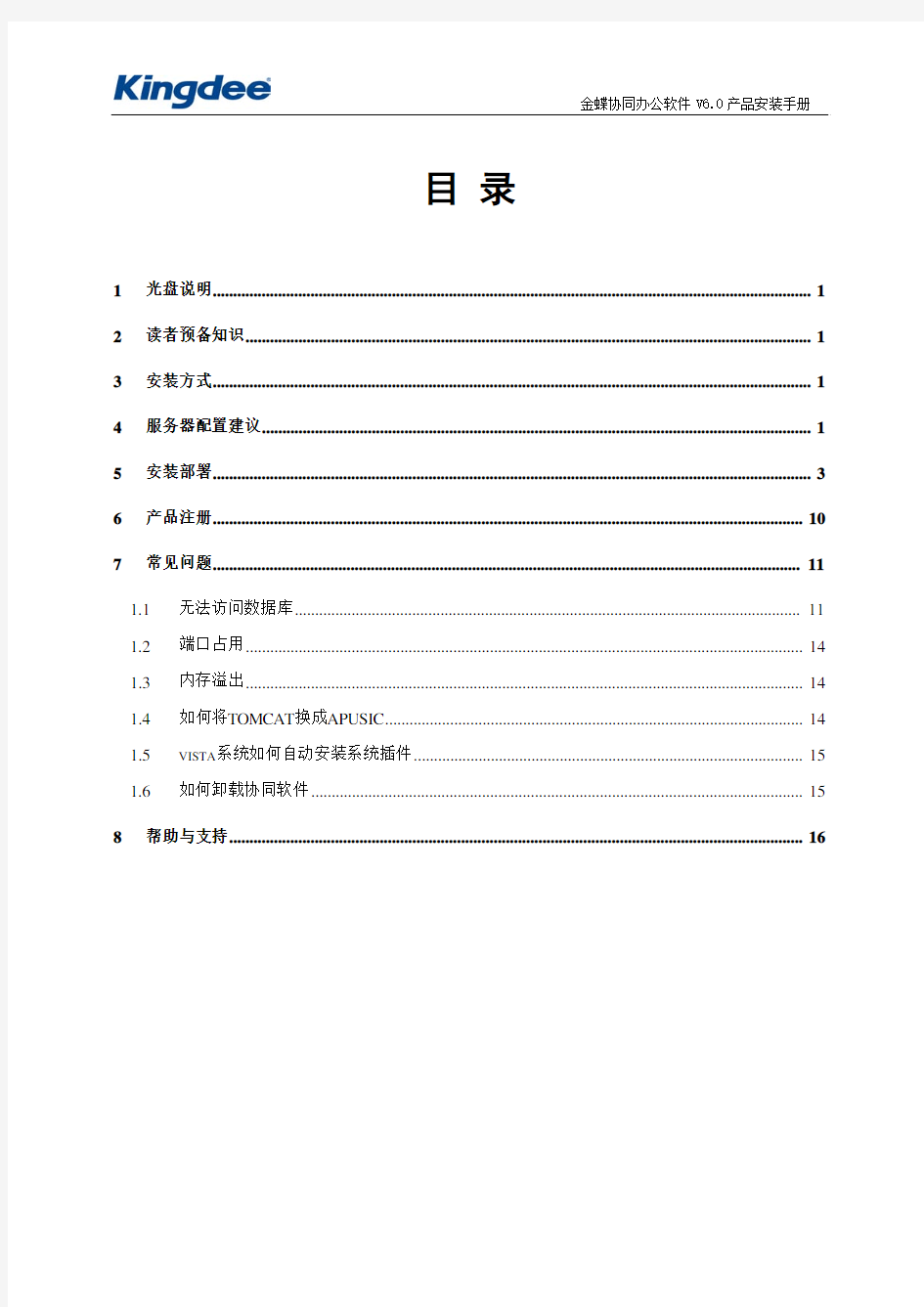
金蝶协同办公软件 V6.0 产品安装手册
金蝶协同办公软件 V6.0
产品安装手册
金蝶协同办公软件 V6.0 产品安装手册
目 录
1 2 3 4 5 6 7 光盘说明 ................................................................................................................................................... 1 读者预备知识 ........................................................................................................................................... 1 安装方式 ................................................................................................................................................... 1 服务器配置建议 ....................................................................................................................................... 1 安装部署 ................................................................................................................................................... 3 产品注册 ................................................................................................................................................. 10 常见问题 ................................................................................................................................................. 11 1.1 1.2 1.3 1.4 1.5 1.6 8 无法访问数据库 ............................................................................................................................. 11 端口占用 ......................................................................................................................................... 14 内存溢出 ......................................................................................................................................... 14 如何将TOMCAT换成APUSIC....................................................................................................... 14
VISTA系统如何自动安装系统插件 ................................................................................................ 15
如何卸载协同软件 ......................................................................................................................... 15
帮助与支持 ............................................................................................................................................. 16
金蝶协同办公软件 V6.0 产品安装手册
1 光盘说明
金蝶协同办公软件 6.0DVD 安装光盘一套包括:
序号
1
文件名称
Kingdeeoa_setup_6.0.exe 金蝶协同办公软件 V6.0 产品安装手册 金蝶协同办公软件 V6.0 管理员初始化配置手册 金蝶协同办公软件 V6.0 用户手册
用途
金蝶协同软件安装包文件及数据库文件安装
2
金蝶协同软件安装配置说明文档
2 读者预备知识
对本系统进行安装及测试时,至少应具备如下基础知识: Windows 2000/2003 Server 操作系统应用 SQL Server 数据库安装及应用 DreamWeaver、OFFICE 应用软件的使用
3 安装方式
目前我公司产品协同办公软件 6.0 支持如下 3 种安装方式: 1) 2) 3) DVD 光驱本机安装: 将 DVD 光碟直接插入 DVD 光驱,按照提示安装即可。 DVD 光驱共享网络安装: 安装前请共享 DVD 光驱,再访问 DVD 光驱,按照提示安装即可。 DVD 光盘拷贝至硬盘共享安装: 先将 DVD 安装盘拷贝到硬盘,并设置共享,按照提示安装即可。
温馨提醒: 为了确保协同办公软件安装程序能够正常的运行,推荐运行协同办公软件安装程序前,先退出 正在运行的第三方软件(包括杀毒软件及相关防火墙) ,然后再进行协同办公软件安装操作。 完成协同办公软件安装操作后,再启用第三方软件。
4 服务器配置建议
第 1 页 /共 18 页
金蝶协同办公软件 V6.0 产品安装手册
组件 处理器
要求 处理器类型: Intel Xeon 或 AMD Opteron 或 Intel Itanium 2 处理器速度: 最低:1.6GHz (对于 Itanium 处理器是 1.4GHz) 推荐:2.4GHz 或 更快处理器 (对于 Itanium 处理器是 1.6GHz) 处理器核心总数: 最低:2 核心 推荐:4 核心(100 并发以内 或 数据库实体 10GB 以内) 8 核心(100~200 并发 或 数据库实体 10~20GB) 16 核心(200~400 并发 或 数据库实体 20~40GB)
内存
物理内存: 最少:2GB 推荐:4GB(100 并发以内 或 数据库实体 10GB 以内) 8GB(100~200 并发 或 数据库实体 10~20GB) 16GB(200~400 并发 或 数据库实体 20~40GB) 存储类型: SCSI 或 更快企业级存储,数据盘推荐设置为 RAID10,并至少建立两 个 LUN 分别放置生产数据库与临时数据库(TempDB) 存储空间: 最少:10GB 空闲空间 推荐:50GB 或 更多 空闲空间
存储
网络
网络质量: 速率:100Mbps,推荐与中间层服务器以 1000Mbps 连接 延时:< 2 0ms (以大小 1024 字节的测试数据包返回结果为准) 丢包:< 0 .1% (以大小 1024 字节的测试数据包返回结果为准)
第 2 页 /共 18 页
金蝶协同办公软件 V6.0 产品安装手册
操作系统
数据库服务器支持的操作系统: Windows Server 2003 Standard/Enterprise/DataCenter SP1/SP2 ① Windows Server 2003 Standard/Enterprise/DataCenter 64 位 x64 SP1/SP2 ① Windows Server 2003 Enterprise/DataCenter 64 位 IA64 SP1/SP2 ①② Windows Server 2008 Standard/Enterprise/DataCenter ③ Windows Server 2008 Standard/Enterprise/DataCenter 64 位 x64 ③ Windows Server 2008 Enterprise/DataCenter 64 位 IA64 ②③ Windows 2000 Server/Advanced Server/DataCenter Server SP4 ④ Windows 2000 Advanced Server/DataCenter Server 64 位 IA64 SP4 ②④ 其他未提及的操作系统版本不提供自动安装,需要部署,请联系服务支持。
数据库
数据库服务器支持的数据库引擎: SQL Server 2005 Standard/Enterprise SP3 SQL Server 2005 Standard/Enterprise 64 位 x64 SP3 SQL Server 2005 Enterprise 64 位 IA64 SP3 ② SQL Server 2008 Standard/Enterprise SQL Server 2008 Standard/Enterprise 64 位 x64 SQL Server 2008 Enterprise 64 位 IA64 ② SQL Server 2000 Standard/Enterprise SP4 ⑤ SQL Server 2000 Enterprise 64 位 IA64 SP4 ② 其他未提及的数据库引擎版本不提供自动安装,需要部署,请联系服务支 持。
系统软件环 境
1) 2) 3) 4) 5)
服务器操作系统:Microsoft Windows2000/2003/NT Server 客户端操作系统:WindowsXP/2000 以上系列操作系统 应用程序服务器:Tomcat 或 Apusic 数据库服务器:MS SQL Server2000(SP3)企业版 JAVA 运行环境:JDK1.5 以上
5 安装部署
安装前提 1) 2) 安装 Windows2000/2003 Server,以及最新操作系统补丁包 安装 SQL2000 企业版,及最新补丁包
安装步骤
第 3 页 /共 18 页
金蝶协同办公软件 V6.0 产品安装手册
1) 双击 Kingdeeoa_setup_6.0.exe,开始执行安装;
2) 点击【确定】 ;
3) 点击【下一步】 ;
4) 接受许可证协议,点击【下一步】 ;
第 4 页 /共 18 页
金蝶协同办公软件 V6.0 产品安装手册
5) 选择安装目录,点击【下一步】 ,系统默认安装在 C 盘,可以选择改变安装目录,如 D:/KingdeeOA
6) 请根据购买的产品版本,选择需要安装的协同产品版本,点击【下一步】 ;
第 5 页 /共 18 页
金蝶协同办公软件 V6.0 产品安装手册
7) 输入快捷方式名称,点击【下一步】 ;
8) 选择是否在桌面创建快捷方式、是否安装完成自动启动服务,点击【下一步】 ;
第 6 页 /共 18 页
金蝶协同办公软件 V6.0 产品安装手册
9) 点击【安装】正式安装程序;
10)
系统正在安装,须等待几分钟,可点击【取消】可撤消安装的操作;
第 7 页 /共 18 页
金蝶协同办公软件 V6.0 产品安装手册
11)
安装完成,点击【完成】 。
12)
安装完成后将弹开一个记事本窗口,请认真阅读相关注意事项。
第 8 页 /共 18 页
金蝶协同办公软件 V6.0 产品安装手册
13)
系统安装成功后, 在操作系统的桌面将会显示出
图标, 在程序组中会显示 OA
启动的快捷菜单。 14) 运行协同服务 安装过程中如果勾选了安装后自动启动服务选项,则完装完成后将自动启动 OA 服务,用户 也可以双击桌面的启动服务的快捷方式启动服务,如下图:
第 9 页 /共 18 页
金蝶协同办公软件 V6.0 产品安装手册
温馨提醒: 该启动窗口不能关闭,如果关闭,则 OA 服务也将停止。
6 产品注册
默认安装完成后系统是不能访问系统的,必须在网上申请许可后才能正式使用系统。 1) 在浏览器中访问金蝶产品注册网站 https://www.doczj.com/doc/635479697.html,/,输入产品序列号、CDKEY、软 件特征码后,获取 License 文件。 2) 在浏览器中访问金蝶协同办公软件管理控制台:http://localhost:7890/oa/admin, 用户名:admin 密码:manager
3)
,在许可证书信息界面,上传导入 License 文件。 单击〖应用管理〗→〖许可管理〗
第 10 页 /共 18 页
金蝶协同办公软件 V6.0 产品安装手册
温馨提醒: 为保证管理控制台的运行,因此必须要保证 OA 启动窗口保持运行状态 4)重新启动金蝶办公协同软件的服务,在浏览器中输入 http://localhost(或服务器IP):7890/oa, 查看应用能否正常访问,显示出登录界面,再使用初始帐号登录系统。 用户名:admin 密 码:000000
温馨提醒: 1) 第一次访问系统会对页面进行编译,速度稍慢是正常的,通过第一次运行后将不会出现此 现象。 2) 如果不是在服务器本地校验,localhost 则应修改为服务器的机器名称或 IP
7 常见问题
1.1 无法访问数据库
如果访问 OA 时在日志中出现“Cannot open connection”报错信息。则说明无法访问数据中可以 从以下几种方法去排查: (一) 检查修改配置文件 可 以 推 断 服 务 不 能 正 常 启 动 的 原 因 为 数 据 库 不 能 正 常 连 接 , 查 看 OA 的 数 据 源 连 接 文 件 $OA_HOME/ ApusicX /config/datasources.xml($OA_HOME/ TomcatX /conf/server.xml) (X为中间 件的版本号)里面数据源配置是否正确。可以使用数据库客户端工具尝试按配置文件中的数据库服务 器IP,端口号,数据库名,用户名及密码来验证连接OA数据库,如果验证通不过,则检查修改数据 源相应的关键信息。 数据库服务器的 IP
第 11 页 /共 18 页
OA 数据库名
用户名
金蝶协同办公软件 V6.0 产品安装手册
2)
点击【服务和连接的外围应用配置器】
3)
选择“本地连接和远程连接”“同时使用 TCP/IP 和 named pipes”选项。 、
第 12 页 /共 18 页
金蝶协同办公软件 V6.0 产品安装手册
4)
点击【SQL Server 配置管理器】 ,启用 TCP/IP。
5)
并且开放所有 TCP/IP 的 1433 端口号。
6)
重启 SQL2005 服务。
第 13 页 /共 18 页
金蝶协同办公软件 V6.0 产品安装手册
1.2 端口占用
如果日志中出现以上报错信息,则可以推断服务不能正常启动的原因为端口7890被占用。 1) 有可能OA应用已经启动,需要关闭其他OA应用。 2) 有可能其他应用程序使用了7890端口,如果无法改变其他应用的端口,则可尝试改变OA应用的 端口。改变方法如下: TOMCAT: 打开 OA/Tomcat/conf,找到 port="7890",将“7890”改成其他值即可。 APUSIC:
打 开 OA/Apusic/config/apusic.conf , 找 到
1.3 内存溢出
如果日志中出现以上报错信息,则可以推断已内存溢出,参数修改位置在 OA 安装目录的 \bin\set-server-env.bat 中,以记事本打开, %JAVA_OPTS% -Xms512m -Xmx1024m ( 在 这 后 面 加 一 个 空 格 然 后 加 一 下 这 个 参 数 -XX:PermSize=128m -XX:MaxPermSize=256m ) -Xms, , -Xmx, XX:PermSize, XX:MaxPermSize 的值可以根据服务器的内存配置适当调大些
1.4 如何将 TOMCAT 换成 APUSIC
1) 2) 修改启动项:在产品安装目录下找到\KingdeeOA\firstframe\bin\ set-server-env.bat,用记事本打 开打到 SET APP_SERVER=tomcat,将 tomcat 直接修改成 apusic。 检查数据源配置:在产品安装目录下找到 KingdeeOA\Apusic-6.0\domains\mydomain\config\ datasources.xml,用记事本打开,检查数据库名,用户名、密码等信息是否正确。
第 14 页 /共 18 页
金蝶协同办公软件 V6.0 产品安装手册
3)
用记事本打开 KingdeeOA\firstframe\resources\jdbc.properties,找到 jndi.default_name=java:comp/env/jdbc/DefaultDS,将此段文字改成 jndi.default_name= jdbc/DefaultDS 检 查 应 用 设 置 : 在 产 品 安 装 目 录 下 找 到 KingdeeOA\Apusic-6.0\domains\mydomain\config\ server.xml,用记事本打开,检查应用路径是否正确。
1.5 vista 系统如何自动安装系统插件
VISTA 系统比较特殊,它对 ACTIVEX 的支持做了不少限制,需要在安装控件之前先在控制面板 里的用户账户中把“用户账户控制(UAC)”功能关闭掉。
1.6 如何卸载协同软件
注意:删除前请使用 SQL SERVER 的企业管理器将数据库文件进行分离,数据库包括:
选中数据库,使用右键菜单 〖所有任务〗→〖分离数据库〗 ,将上面三个库进行分离。如果安装 了 windows 的服务,请先停止协同服务,然后使用菜单上删除后台服务将服务删除。 方法一:从【控制面板\添加或删除程序】 ,选择金蝶协同软件,点击“更改/删除”按钮,再根据 系统提示向导进行删除操作。
第 15 页 /共 18 页
金蝶协同办公软件 V6.0 产品安装手册
方法二: 双击安装光盘中的 Kingdeeoa_setup_6.0.exe, 向 导将会显示出选项, 【删除】 安装 选择 , 点击【下一步】 ,再根据提示向导进行删除操作。
8 帮助与支持
您可就近联系当地的金蝶营销服务机构以获取服务和技术支持。 如您需要查询金蝶营销服务机构联系方式,可登录金蝶网站http://https://www.doczj.com/doc/635479697.html,详细查询。 想了解您购买的金蝶软件是否是正版产品, 可登录 https://www.doczj.com/doc/635479697.html,/genuine/index.jsp进行校验。
第 16 页 /共 18 页
金蝶迷你版操作流程 一、启动金蝶软件 1、在Windows环境下鼠标单击左下脚开始程序金蝶财务软件 金蝶财务软件kis 2、第一次登录软件时,在登录窗口用▼选择Manager登录 注:登录后可根据帐务内容选择相关作帐人员登录。 二、新建帐套及建帐向导 1)会计之家界面工具条上新建按钮输入帐套文件名(以*.AIS 为扩展名)保存 2)进入“建帐向导”定义帐套名称(单位全称)定义记帐本位币定义行业属性定义科目级数(最大6级15位) 定义会计启用 期间完成 注:1、完整的账套名称为:×××.AIS 例如:ABC.AIS 2、建帐向导中除帐套名称在日常操作中可修改外,其余项目均不可修改. 3、科目级别最大为:6级15位,一级科目长度不可修改,随行业而定 三、初始设置 1、币别设置 A、新增 会计之家界面币别右边新增按钮进入输入币别代码 输入币别名称定义相关期间的记帐汇率选择折算方式录入完成单击增加按钮即可 B、修改 会计之家界面币别选择需要修改的币别单击右边修改按钮修改后单击确定按钮即可 有业务发生后即不可删除 2、核算项目 A、新增 会计之家界面核算项目选择需增加的大类右边新增按钮进入输入核算项目代码输入核算项目名称录入完成单击增加按钮即可 B、修改
会计之家界面核算项目选择需要修改的核算项目单击右边修改按钮修改后单击确定按钮即可 注意: 有业务发生后即不可删除 核算项目如要实现分级设置,必须在帐套选项中“允许核算项目分级显示”核算项目的代码、名称是必录项目 部门是设置职员的前提 职员卡片中部门、职员类别也是必录项目 职员卡片中的职员类别是直接影响到工资模块中的工资费用分配 职员卡片中的银行帐号是影响到工资模块中的银行代发工资文件 3、会计科目设置 A、新增 会计之家界面会计科目弹出会计科目列表右边新增按钮进入输入科目代码(以总帐科目为基础进行设置)输入科目名称科目类别及余额方向以总帐科目为准录入完成单击增加按钮即可 B、修改 会计之家界面会计科目弹出会计科目列表选择需要修改的会计科目单击右边修改按钮修改后单击确定按钮即可 往来核算科目:用户如需对往来科目进行往来对帐、往来业务核销及帐龄分析,则必须在科目属性“往来业务核算”处打“√” 外币核算科目:用户如需对外币科目进行期末调汇,则必须在科目属性“期末调汇”处打“√” 需在账簿中查看日记账:需在“日记账”处打“√”则查看明细账时会计科目可以每日一小计,每月一合计的日清月结方式出账 注意:一般科目的设置 会计科目与币别间的关联 会计科目与核算项目间的关联 特殊科目不可以删除、有业务发生的科目不可以删除 有业务发生的科目其下设的核算属性不可更改 有业务发生的科目下设的币别属性只可改为“所有币别” 有业务发生的科目还可增加明细科目
金蝶KIS专业版供应链操作手册1.采购管理 采购管理包括:采购订单、采购入库、采购发票。 1)新增单据 点击选择单据,进行单据新增; 进入单据界面,默认是新增状态,进行单据录入即可;
2)录入表头信息 表头信息录入,录入供应商信息(按F7进行供应商查找);录入日期信息(默认是系统当天日期),采购方式(默认是赊购); 3)录入表体信息 表体信息录入,录入物料信息(按F7进行物料查找); 录入物料的数量、单价信息,交货日期; 4)单据保存、审核 以上单据信息录入完后,按进行单据保存,保存成功后,按进行单据审核; 审核完成后显示审核标注才完成单据的生成; 5)单据修改、反审核 已审核单据必须反审核(shift+F4)才能修改单据 6)单据下推 采购订单可以下推生成采购入库单,同理采购入库单可以下推生成采购发票; 单据下推后会自动将订单上的信息带入到入库单中;
确认采购入库单上的信息没有问题后,保存,审核,即可完成采购入库单的生成; 7)单据列表查询 单据列表查询在序时簿中心可以查询; 打开采购订单序时簿,弹出过滤条件界面(输入需要过滤的条件),空白条件默认是全部单据进行列表查询,过滤条件输入后-确定(其他单据列表同理)
8)物料库存查询 快捷查询方法: 单据界面按参考,右侧会有基本信息和库存信息板块,根据板块信息可以看到相应的库存信息, 即时库存表用于查询全部物料全部仓库的现有库存情况,未考虑采购在途、销售未出库等因素; 可用库存量=即时库存数量+采购在订量-销售在订量-生产待领料-委外待发料-安全库存; 详细库存查询方法: 在仓存管理-报表栏 点击即时库存查询,弹出过滤界面,输入后过滤条件的物料和仓库进行确定查询(其他报表查询方法同理)
金蝶财务软件使用情况说明书 金蝶KIS根据中国企业在不同发展阶段的管理需要,分为迷你版、标准版、行政事业版、专业版。其中标准版提供了总账、报表、工资、固定资产、出纳管理、往来管理、财务分析等企业全面财务核算和管理。 一、使用前准备工作 (一)安装前的准备工作 1、首先,建立一个名为”备份”的文件夹(将来备份用)。 打开我的电脑→双击D盘或其他非系统盘→新建“金蝶软件”目录→双击“金蝶软件”目录→单击右键“新建”→文件夹→系统生成一个新文件夹,输入文件夹的名字“备份”。 2、然后,同样的方法建立一个专门存放账套的文件夹。 (二)快速入门 1、窗口说明: (1)标题栏,显示窗口名称。 (2)控制菜单:常用命令,使窗口放大、缩小、关闭。 (3)菜单条:包含窗口所有特定的命令,如‘文件’。 2、鼠标操作: (1)单击:按下鼠标按键,立即放开。一般用于定位或选择做某个对象。 (2)双击:快速地按两次鼠标按键。一般用于执行某个动作。 (3)拖动:按下鼠标按键保持不放,然后移动,可将某个对象拖到指定位置。 (4)指向:移动鼠标,使屏幕上的鼠标指针指向选择的项目。 注:如不特别声明,有关鼠标的操作均使用鼠标左键。 3、常用命令按钮 (1)[增加]按钮:单击此按钮增加资料。 (2)[修改]按钮:选中要修改的资料后单击此按钮修改资料。 (3)[删除]按钮;选中资料后单击此按钮删除选中的资料。 (4)[关闭]按钮:关闭当前窗口,返回上一级窗口。 (5)[确认]按钮:确认输入有效。 (6)[取消]按钮:输入无效,或取消某个操作。 4、菜单功能简介 (1)文件菜单 ____ 对帐套操作的各种功能按钮。 (2)功能菜单 ____ 系统各模块的启动按钮。 (3)基础资料 ---- 系统基本资料设置。 (4)工具菜单 ____ 用于用户的授权、口令的更改、现金流量表工具等。 (5)窗口 ---- 用于对软件的窗口布局的改变。 (6)帮助菜单 ____ 系统的在线帮助、常见问题、版本的查询。 (三)软件的安装 1、硬加密软件的安装 关闭计算机→将加密卡插入计算机后的打印机接口上→将打印机电缆接在加密卡上→打开计算机,启动系统→将安装光盘放入光驱内→单击“金蝶KIS标准版”→根据系统提示进行操作→安装完毕→重新启动计算机。 2、软加密软件的安装 A、单机版的安装
有谁了解过金蝶OA? 我们这里的金蝶经销商给我们推荐的金蝶协同OA,但是我在金蝶网站还有百度上看到金蝶的OA系统的信息很少啊,而且都反映不太好,甚至还有说金蝶OA已经停产了。不知道哪位朋友对这个有研究?主要是我们现在已经上了金蝶的船了,不知道还有没有其他的OA能和金蝶的财务连接? 金蝶的OA有两个版本,最早用的是LOUTS的Domino版的OA,不过目前很少有机构在推那个产品了,该产品从产品扩展性上来讲,是非常强大的,本身DOMINO就是一个开发工具,但从实施角度来说,较为难实施,对实施顾问要求较高,至少基本掌握DOMINO的一些基本开发,产品易用性不是太好; 你说的协同OA应该是JAVE版那个协同办公软件,此软件为SQL数据库,要和财务做连接起较以前版本较为容易些; 个人认为主流的OA软件从功能上和产品稳定上均没有太的问题,要实现数据流和办公流真正协同起来的效果,我个人认为光靠财务和OA连接起来做效果可能会打折扣; OA的实施难度其实主要是在推广和改变公司人员操作习惯,要从这方面去下功夫,如果推广成功了,我认为这个项目至少成功了80%,关锓在于工作流,大部分OA软件都是这步没走好,到最后项目没成功;(当然也看企业自身情况) https://www.doczj.com/doc/635479697.html,/forumdisplay.php?fid=221&page=1 金蝶的经销商也给我们安装了一个他们协同OA的演示版,是java版的!就我目前看,国内有几个OA做的还是不错的,就是不知道能不能和金蝶K3协同起来办公?楼上的朋友说光连财务和OA效果会打折扣,不明白是什么意思? 这要看企业的需求点在哪里,如果真正意义上的协同业务处理管理理念的话,决不仅仅是简单的在OA数据库和财务数据库做个数据传递和取数据分析了,而是通过原始工作流的发起,流转,审批,最终的形成业务流,并完成数据的汇总分析,同时要求全过程有事前审批、事中控制、事后分析的业务平台; 如果要是通过OA和财务进行连接的话,在技术上是没问题的,金蝶JAVA版的OA本身就是SQL数据库,而有效果上讲可能也就是把各种借款单、费用报销单通过对照程序转成K3的凭证,这种做法只是形式上的连接,对于企业管理来说达不到管理的目的;可以举例子:有的企业在个借款的时候,他的上级主管想知道他的费用有没有超标或是财务上是否有欠款,那通过OA和财务进行连接的话,要做到这个估计很难(不排除可以做),所以如果企业的管理侧重点如果太高的话,一定要慎重考虑需求,否则到最后,开发很多东西,用处不大,这样就不太好了。 金碟目前用的是复旦协达的OA系统。 看过它的演示,感觉功能很强大,不像通达OA,因为我见过很多种OA系统,功能、界面与通达的都类似,唯有这个协达OA,感觉不一样。 他的网站上有好几段在线演示录像,可以仔细看看。感觉绝非通达可比。 不过好像没找到破解版本。期待有高手来破解。
第一讲、使用前准备工作 一、Windows 下的准备工作 首先,打开资源管理器或我的电脑→在非系统盘(系统盘一般默认为 C 盘)中建立多个新文件夹,如在:D:\金蝶财务软件\输入四个文件夹的名字“软件安装文件,账套数据,数据备份,注册文件”等。 二、快速入门 (一)、窗口说明; 1、标题栏:显示窗口名称。 2、控制菜单:常用命令,使窗口放大、缩小、关闭。 3、菜单条:包含窗口所有特定的命令,如‘文件’。 4、导航栏:包含软件帮助手册、学习中心、KIS 网站、在线服务、友商网的快速链接。 (二)、鼠标操作: 1、单击:按下鼠标按键,立即放开。一般用于定位或选择做某个对象。 2、双击:快速地按两次鼠标按键。一般用于执行某个动作。 3、拖动:按下鼠标按键保持不放,然后移动,可将某个对象拖到指定位置。 4、指向:移动鼠标,使屏幕上的鼠标指针指向选择的项目。 注:如不特别声明,有关鼠标的操作均使用鼠标左键。 (三)、常用命令按钮 1、[增加]按钮:单击此按钮增加资料。 2、[修改]按钮:选中要修改的资料后单击此按钮修改资料。 3、[删除]按钮;选中资料后单击此按钮删除选中的资料。 4、[关闭]按钮:关闭当前窗口,返回上一级窗口。 5、[确认]按钮:确认输入有效。 6、[取消]按钮:输入无效,或取消某个操作。 (四)、菜单功能简介 文件菜单____ 对账套操作的各种功能按钮。 功能菜单____ 系统各模块的启动按钮。 基础资料____ 启动系统各个设置。 工具菜单____ 用于用户的授权、口令的更改等。 窗口菜单____ 窗口布局显示设置。 帮助菜单____ 系统的在线帮助。 三、软件的安装步骤与启动 迷你版直接按第2 步操作 第一步,KIS 软加密网络服务器的安装(标准版必须先安装软加密网络服务器) 打开计算机,启动系统→将金蝶KIS标准版安装光盘放入光驱内→单击“金蝶KIS 加 密网络服务器”→下一步→选择安装路径→“下一步”直到安装完毕。 第二步,金蝶KIS标准版标准系列产品的安装[KIS 迷你版/标准版] 启动系统→将金蝶KIS标准版安装光盘放入光驱内→单击“金蝶KIS标准版”→单 击“确定”→单击“下一步”→输入用户名、单位名称、产品序列号→选择安装路径(一般选择事先建好在非系统盘的文件夹中)→单击“下一步”→一直到安装完毕→重新启动计算机。 如何启动金蝶财务软件? A,如何启动金蝶KIS 加密网络服务器(若防火墙没阻止程序,此程序一般为自动启动) 单击“开始”→单击“所有程序”→金蝶KIS →单击“金蝶KIS 加密网络服务器”
金蝶协同办公软件OAConsole (补丁安装工具) 用户手册
版权声明 本书著作权属于金蝶软件(中国)有限公司所有,在未经本公司许可的情况下,任何单位或个人不得以任何方式对本书的部分或全部内容擅自进行增删,改编,节录,翻译,翻印,改写。 金蝶软件(中国)有限公司 2011年05月
前言 感谢您使用《金蝶协同办公软件用户手册》。 本手册包含的内容可以帮助您进行有效的办公管理,主要包括以下内容: ●系统总述 ●操作建议 ●详细的操作流程 ●系统的功能和特点 ●系统设置 在手册的前言部分还向您提供了获得其它帮助信息的途径及编写约定。 读者对象 协同办公软件测试人员、实施人员、协同软件环境升级人员 相关信息来源 您还可以通过以下途径了解我们的系统,并获取您需要的服务和帮助。 1.在线信息 如果您需要及时了解金蝶协同产品动态,交流产品应用解决方案,可以登录金蝶网站(https://www.doczj.com/doc/635479697.html,/)。 2.售前咨询服务 根据企事业单位的发展和管理需要,提供管理咨询及解决方案,帮助企事业单位做出快速、准确的决策。 3.产品培训 金蝶公司秉承技术创新、管理创新的宗旨,不断提供给客户完整的行业解决方案。在提供优秀产品的同时,不断推出配套的培训服务,帮助用户在应用软件时达到事半功倍的效果。 4.实施咨询服务 金蝶公司吸收十多万客户的经验,结合国内外先进的管理理念和管理软件的实施方法,推出符合中国国情的标准软件实施方法--金手指实施方法。我们愿意运用我们在企事业单位管理及IT技术方面的知识,帮助顾客获得更大的成功! 5.现场支持服务 我们的资深专业人员面对面地和您沟通,在运行现场对问题进行研究分析,使问题迅速得到解决。 6.CRM服务 借助客户关系管理系统(金蝶EAS-CRM)我们建立了客户综合信息管理库,能够快速地解决客户的问题并保留历史记录,以便提供长期、持续、高效的服务。 7.CSP服务支持 金蝶公司融合多年客户服务经验与国外先进的管理思想,提炼出客户常用的和最需要的
金蝶说明书 金蝶KIS根据中国企业在不同发展阶段的管理需要,分为迷你版、标准版、行政事业版、专业版。其中标准版提供了总账、报表、工资、固定资产、出纳管理、往来管理、财务分析等企业全面财务核算和管理。 一、使用前准备工作 一、安装前的准备工作 1、首先,建立个名为“备份”的文件夹(将来备份用)。 打开我的电脑→双击D盘或其他非系统盘→ 新建“金蝶软件” 目录→双击“金蝶软件”目录→单击右键“新建”→ 文件夹→ 系统生成一个新文件夹,输入文件夹的名字“备份”。 2、然后,同样的方法建立一个专门存放账套的文件夹。 二、快速入门 (一)、窗口说明; 1、标题栏:显示窗口名称。 2、控制菜单:常用命令,使窗口放大、缩小、关闭。 3、菜单条:包含窗口所有特定的命令,如‘文件’。 (二)、鼠标操作: 1、单击:按下鼠标按键,立即放开。一般用于定位或选择做某个对象。 2、双击:快速地按两次鼠标按键。一般用于执行某个动作。 3、拖动:按下鼠标按键保持不放,然后移动,可将某个对象拖到指定位置。 4、指向:移动鼠标,使屏幕上的鼠标指针指向选择的项目。 注:如不特别声明,有关鼠标的操作均使用鼠标左键。 (三)、常用命令按钮 1、[增加]按钮:单击此按钮增加资料。 2、[修改]按钮:选中要修改的资料后单击此按钮修改资料。 3、[删除]按钮;选中资料后单击此按钮删除选中的资料。 4、[关闭]按钮:关闭当前窗口,返回上一级窗口。 5、[确认]按钮:确认输入有效。 6、[取消]按钮:输入无效,或取消某个操作。 (四)、菜单功能简介
文件菜单____ 对帐套操作的各种功能按钮。 功能菜单____ 系统各模块的启动按钮。 基础资料---- 系统基本资料设置 工具菜单____ 用于用户的授权、口令的更改、现金流量表工具等。 窗口---- 用于对软件的窗口布局的改变 帮助菜单____ 系统的在线帮助、常见问题、版本的查询。 三、软件的安装 1、硬加密软件的安装 关闭计算机→将加密卡插入计算机后的打印机接口上→ 将打印机电缆接在加密卡上→ 打开计算机,启动系统→将安装光盘放入光驱内→单击“金蝶KIS标准版”→根据系统提示进行操作→安装完毕→重新启动计算机。 2、软加密软件的安装 A,单机版的安装 启动计算机→将安装光盘放入光驱内→单击“金蝶KIS标准版” →根据系统提示操作→安装完毕→重新启动计算机。 B,网络版的安装(必须先安装网络版加密服务器) 启动计算机→将安装光盘放入光驱内→单击“网络版加密服务器” →根据提示安装→安装完毕后再安装软件;单击“金蝶KIS标准版” →根据系统提示操作→安装完毕→重新启动计算机。网上注册请参照软件内附带的KIS软加密网上注册指导手册进行。 如何启动金蝶财务软件(windows XP系统): 有两种启动方式: 1、单击“开始”→单击“所有程序” → 单击“金蝶KIS” →单击“金蝶KIS标准版”; 2、双击桌面上“金蝶KIS标准版” → 选择账套文件→输入用户名及用户密码→“确定”。 四、金蝶财务软件初始流程 1、根据手工账及业务资料建账→ 2、建立账套:→建立账户会计科目→有外币核算项目,输入该科目所核算的币种及期间汇率→有核算项目,按项目建立初始数据(往来单位、部门、职员、其他核算项目)→ 3、录入初始化数据:各账户科目期初余额及累计发生额→固定资产卡片资料录入(如不考虑明细可不输入)→ 4、试算平衡表平衡后→ 5、启用账套→ 6、日常核算 金蝶财务软件的大致操作流程 启动系统→进入演示账(双击名为“Sample.AIS”的文件)→ 增加新用户→ 权限设置→建立的新账套→ 初始化设置(初始数据的录入)→ 进行试算平衡→启用账套→ 日常业务处理:1、账务处理(录入→审核→汇总→查询→打印→账簿查询(总帐、明细帐、多栏帐的查询及打印)→2、固定资产处理(新增→折旧-固定资产报表查询)→3、工资管
金蝶K I S专业版操作手 册 集团标准化工作小组 #Q8QGGQT-GX8G08Q8-GNQGJ8-MHHGN#
1.1账套建立 第一步:点击开始——所有程序——金蝶KIS专业版——工具——账套管理 第二步:输入用户名(如图所示,默认用户名:admin;默认密码为空)——点击“确定” 第三步:点击“新建” 第四步:输入账套号、账套名称、数据库路径以及公司名称(注:带*为必输项)——点击“确定” 第五步:耐心等待几分钟……… 1.2软件登陆 第一步:点击桌面上的——输入用户名、密码——点击“确定”,即可进入到“图一” 图一 1.3参数设置 说明:在账套建好后,需要先进行一些参数的设置,否则不能使用 操作方法 第一步:在图一中点击“基础设置”——系统参数 第二步:点击“会计期间”页签——选择启用会计年度 第三步:点击“财务参数”页签,设置“启用会计期间” 1.4用户设置
第一步:在图一中,点击“基础设置”————新建用户 第二步:输入用户姓名、密码、确认密码 第三步:点击“用户组”页签——选中“系统管理员组”——点击“添加”——点击“确定” 第四步:以新建的用户重新登录 操作方法:在图一中,点击“系统”——重新登录 输入新建的用户名和密码——点击确定 1.5界面定义 说明:此步骤的目的是为了将不使用的模块隐藏,使界面看起来更家简单明了操作方法 第一步:在图一中,点击“系统”——界面自定义 第二步:点击需设置界面的用户——将需要显示的打上勾,不需要显示的勾去掉——点击“保存”——点击“退出”,再登陆即可 1.6基础档案设置(币别、凭证字、会计科目、供应商档案、客户档案)1.6.1币别设置 第一步:在图一中,点击“基础设置”—— 第二步:点击新增,输入币别代码、币别名称,选择折算方式、选择固定汇率或浮动汇率(备注:若选择浮动汇率,则记账汇率为1即可;若为固定汇率,将当月的记账汇率输入记账汇率拦木);设置金额小数位数——点击确定1.6.2凭证字设置
金蝶协同办公软件V6.1 产品安装手册(Linux)
目录 1 光盘说明 (1) 2 读者预备知识 (1) 3 安装方式 (1) 4 服务器配置建议 (1) 5 安装部署 (3) 6 创建数据库 (10) 7 产品注册 (11) 8 常见问题 (12) 1.1 如何关闭服务 (12) 1.2 无法访问数据库 (12) 1.3 端口占用 (13) 1.4 内存溢出 (13) 1.5 如何将TOMCAT换成APUSIC (13) 1.6 如何卸载协同软件 (14) 9 帮助与支持 (16)
1光盘说明 金蝶协同办公软件V6.1 DVD安装光盘一套包括: 序号文件名称用途1 installOA61.bin 金蝶协同软件安装包文件 2 金蝶协同办公软件V6.1产品安装手册 金蝶协同办公软件V6.1管理员初始化配置手册 金蝶协同办公软件V6.1用户手册 金蝶协同软件安装配置说明文档 2读者预备知识 对本系统进行安装及测试时,至少应具备如下基础知识: z Linux 操作系统应用 z SQL Server/Oracle数据库安装及应用 3安装方式 目前我公司产品协同办公软件V6.1支持如下3种安装方式: 1) DVD光驱本机安装: 将DVD光碟直接插入DVD光驱,按照提示安装即可。 2) DVD光驱共享网络安装: 安装前请共享DVD光驱,再访问DVD光驱,按照提示安装即可。 3) DVD光盘拷贝至硬盘共享安装: 先将DVD安装盘拷贝到硬盘,并设置共享,按照提示安装即可。 温馨提醒: 为了确保协同办公软件安装程序能够正常的运行,推荐运行协同办公软件安装程序前,先退出正在运行的第三方软件(包括杀毒软件及相关防火墙),然后再进行协同办公软件安装操作。完成协同办公软件安装操作后,再启用第三方软件。 4服务器配置建议 组件要求
一、建立账套 1.文件-新建账套 2.文件名(单位名称) 建立三个文件夹:帐套、备份、初始数据 3、建账向导--输入单位名称 选择所属行业(企业会计制度) 记账本位币(人民币) 会计科目结构(6级4-3-3-3-3-3) 会计期间(自然月份) 完成进入初始化界面
(一)帐套选项 1、帐套参数---信息 2、特别科目:现金(1001)、银行存款(1002)、本年利润(3131)、未分配利润(314115) 3、凭证 4、账簿
5、税务、银行 6、合并报表 (二)币别(增加、修改、删除、打印) (三)核算项目 系统内设往来单位、部门、职员三个核算项目,可通过增加类别、修改类别、删除类别按钮对核算项目类别进行设置 〈Home〉:到核算项目顶端; 〈End〉:到核算项目底端; 〈PageUp〉:上翻一屏; 〈PageDow〉:下翻一屏; 右边:增加、修改、禁用、删除、浏览打印-----针对核算项目的明细项目的操作 禁用功能基本同删除,只是它并非真正删除,而只是在涉及到有关职员核算时不使用被禁用的对象。 浏览打印可预览并打印出所有没有被禁用和删除的职员内容。 (四)会计科目 右边:增加、删除、修改、查找、复制、预算、打印
*增加: 币别核算:设置有外币核算时,则需要进行期末调汇。 当辅助核算选择多核算项目后,再选择核算项目时,只能选择自定义核算项目类别。 往来业务核算影响《往来业务对账单》和《账龄分析表》的输出。 数量金额辅助核算,要求输入核算的计量单位。 需要设置为(多)核算项目属性的会计科目有:501(销售收入)、113(应收账款)、115(预付账款)、203(应付账款)、204(预收账款)等,其他成本类科目也可根据实际需要设置。 日记帐科目可以查询日记帐报表,结算类科目在做凭证时可以结算方式及填写结算号。 *复制:一般用于复制下挂明细相同的会计科目的复制。 同一类别下不同科目之间复制基本一致,若在不同类别下一定要注意余额方向 *预算数据,以便进行财务分析时各指标与其相应的计划数或预算数进行对比,借以检查企业预算的执行情况。对成本及损益类科目输入发生数,其他类科目输入余额。系统自动对成本及损益类科目的预算数据进行合计,并且可以根据实际需要,对预算数进行调整。 (五)初始数据 ?累计借方 指某一科目自年初至初始设置时止借方累计发生额。 ?累计贷方
金蝶标准版操作流程 一、启动金蝶软件 1、在Windows金蝶财务软件 金蝶财务软件kis 2Manager登录 注:登录后可根据帐务内容选择相关作帐人员登录。 二、新建帐套及建帐向导 1)会计之家界面工具条上新建按钮输入帐套文件名(以*.AIS 为扩展名)保存 2)进入“建帐向导”定义帐套名称(单位全称)定义记帐本位币定义行业属性定义科目级数(最大6级15位) 定义会计启用 期间完成 注:1、完整的账套名称为:×××.AIS 例如:ABC.AIS 2、建帐向导中除帐套名称在日常操作中可修改外,其余项目均不可修改. 3、科目级别最大为:6级15位,一级科目长度不可修改,随行业而定 三、初始设置 1、币别设置 A、新增 会计之家界面币别右边新增按钮进入输入币别代码 输入币别名称定义相关期间的记帐汇率选择折算方式录入 B、修改 会计之家界面币别选择需要修改的币别 有业务发生后即不可删除 2、核算项目 A、新增 会计之家界面核算项目选择需增加的大类右边新增按钮进入 输入核算项目代码输入核算项目名称 即可 B、修改
会计之家界面核算项目选择需要修改的核算项目单击右边 修改按钮 注意: 有业务发生后即不可删除 核算项目如要实现分级设置,必须在帐套选项中“允许核算项目分级显示” 核算项目的代码、名称是必录项目 部门是设置职员的前提 职员卡片中部门、职员类别也是必录项目 职员卡片中的职员类别是直接影响到工资模块中的工资费用分配 职员卡片中的银行帐号是影响到工资模块中的银行代发工资文件 3、会计科目设置 A、新增 会计之家界面会计科目弹出会计科目列表 进入输入科目代码(以总帐科目为基础进行设置)输入科目名称 科目类别及余额方向以总帐科目为准 可 B、修改 会计之家界面会计科目弹出会计科目列表选择需要修改 的会计科目单击右边修改按钮 往来核算科目:用户如需对往来科目进行往来对帐、往来业务核销及帐龄分析,则必须在科目属性“往来业务核算”处打“√” 外币核算科目:用户如需对外币科目进行期末调汇,则必须在科目属性“期末调汇”处打“√” 需在账簿中查看日记账:需在“日记账”处打“√”则查看明细账时会计科目可以每日一小计,每月一合计的日清月结方式出账 注意:一般科目的设置 会计科目与币别间的关联 会计科目与核算项目间的关联 特殊科目不可以删除、有业务发生的科目不可以删除 有业务发生的科目其下设的核算属性不可更改 有业务发生的科目下设的币别属性只可改为“所有币别” 有业务发生的科目还可增加明细科目
WORD 文档下载可编辑 第一部分账套初始化1.1 账套建立 第一步:点击开始——所有程序——金蝶KIS 专业版——工具——账套管理 第二步:输入用户名(如图所示,默认用户名:admin;默认密码为空)——点击“确定” 第三步:点击“新建” 第四步:输入账套号、账套名称、数据库路径以及公司名称(注:带* 为必输项)——点击“确定”(注意:数据库路径尽量不要设置在 C 盘。)
第五步:耐心等待几分钟???
账套管理注意事项: 1、独立核算的不同的公司主体,需建立不同的账套。 2、账套管理中有不同的的N 个账套,需要对不同用户可查看和登录的账套进行设置,在【操作】菜单 --- 【查看账套中设置】 3、备份的账套是经常压缩和处理的,不能直接通过金蝶打开,需要在账套管理中,点击恢复,恢复成金蝶的数据库文件方能重新打开。 4、服务器重装系统前,应先对在账套管理中对账套进行备份,服务器安装好系统后,再进行 账套恢复即可。如果重装系统前,未对账套进行备份,仅留下数据库文件,则需要在数据库 中进行附加数据库,然后再进行金蝶的账套管理中,【操作】菜单--- 【账套注册管理】中点注册即可。 5、涉及数据库文件的扩展名为:*.mdf和*.ldf,备份文件的扩展名为:*.bak ,.dbb ,复制备份文件或数据库文件时,需要把两个文件同时复制。 6、账套管理界面登录密码的修改,【系统】菜单--- 【修改密码】
.WORD 完美格式 . 1.2 软件登陆 第一步:点击桌面上的——输入用户名、密码——点击“确定”,即可进入到“图一”
图一 1.3 参数设置 说明:在账套建好后,需要先进行一些参数的设置,否则不能使用操作方法 第一步:在图一中点击“基础设置”——系统参数
金蝶KIS说明书 金蝶KIS根据中国企业在不同发展阶段的管理需要,分为迷你版、标准版、行政事业版、专业版。其中标准版提供了总账、报表、工资、固定资产、出纳管理、往来管理、财务分析等企业全面财务核算和管理。 一、使用前准备工作 一、安装前的准备工作 1、首先,建立个名为“备份”的文件夹(将来备份用)。 打开我的电脑→双击D盘或其他非系统盘→ 新建“金蝶软件” 目录→双击“金蝶软件”目录→单击右键“新建”→ 文件夹→ 系统生成一个新文件夹,输入文件夹的名字“备份”。 2、然后,同样的方法建立一个专门存放账套的文件夹。 二、快速入门 (一)、窗口说明; 1、标题栏:显示窗口名称。 2、控制菜单:常用命令,使窗口放大、缩小、关闭。 3、菜单条:包含窗口所有特定的命令,如‘文件’。 (二)、鼠标操作: 1、单击:按下鼠标按键,立即放开。一般用于定位或选择做某个对象。 2、双击:快速地按两次鼠标按键。一般用于执行某个动作。 3、拖动:按下鼠标按键保持不放,然后移动,可将某个对象拖到指定位置。 4、指向:移动鼠标,使屏幕上的鼠标指针指向选择的项目。 注:如不特别声明,有关鼠标的操作均使用鼠标左键。 (三)、常用命令按钮 1、[增加]按钮:单击此按钮增加资料。 2、[修改]按钮:选中要修改的资料后单击此按钮修改资料。 3、[删除]按钮;选中资料后单击此按钮删除选中的资料。 4、[关闭]按钮:关闭当前窗口,返回上一级窗口。 5、[确认]按钮:确认输入有效。 6、[取消]按钮:输入无效,或取消某个操作。 (四)、菜单功能简介
文件菜单 ____ 对帐套操作的各种功能按钮。 功能菜单 ____ 系统各模块的启动按钮。 基础资料 ---- 系统基本资料设置 工具菜单 ____ 用于用户的授权、口令的更改、现金流量表工具等。 窗口 ---- 用于对软件的窗口布局的改变 帮助菜单 ____ 系统的在线帮助、常见问题、版本的查询。 三、软件的安装 1、硬加密软件的安装 关闭计算机→将加密卡插入计算机后的打印机接口上→ 将打印机电缆接在加密卡上→ 打开计算机,启动系统→将安装光盘放入光驱内→单击“金蝶KIS标准版”→根据系统提示进行操作→安装完毕→重新启动计算机。 2、软加密软件的安装 A,单机版的安装 启动计算机→将安装光盘放入光驱内→单击“金蝶KIS标准版” →根据系统提示操作→安装完毕→重新启动计算机。 B,网络版的安装(必须先安装网络版加密服务器) 启动计算机→将安装光盘放入光驱内→单击“网络版加密服务器” →根据提示安装→安装完毕后再安装软件;单击“金蝶KIS标准版” →根据系统提示操作→安装完毕→重新启动计算机。网上注册请参照软件内附带的KIS软加密网上注册指导手册进行。 如何启动金蝶财务软件(windows XP系统): 有两种启动方式: 1、单击“开始”→单击“所有程序” → 单击“金蝶KIS” →单击“金蝶KIS标准版”; 2、双击桌面上“金蝶KIS标准版” → 选择账套文件→输入用户名及用户密码→“确定”。 四、金蝶财务软件初始流程 1、根据手工账及业务资料建账→ 2、建立账套:→建立账户会计科目→有外币核算项目,输入该科目所核算的币种及期间汇率→有核算项目,按项目建立初始数据(往来单位、部门、职员、其他核算项目)→ 3、录入初始化数据:各账户科目期初余额及累计发生额→固定资产卡片资料录入(如不考虑明细可不输入)→ 4、试算平衡表平衡后→ 5、启用账套→ 6、日常核算 金蝶财务软件的大致操作流程
网络协同办公系统 产 品 白 皮 书 金蝶软件武汉分公司 2006年7月
引言 从目前国内的OA 市场上来看近几年国内的OA 市场取得了十分明显的进步,OA 产品种类日趋繁多,OA 产品应用到了国民经济的每一个角落。但是在繁荣的背后还有许多不尽如人意的地方,软件开发商的水平参差不齐,对组织管理及OA 产品本身定位的理解不够,缺乏对用户必要的实施指导使得很多OA 系统没有发挥应有的作用,造成极大的浪费。 办公自动化是一个过程,面临的最大问题是如何利用办公自动化与组织管理相结合,解决组织管理中存在问题、办公软件如何适应组织日益变化的需求、如何能推动组织上至高层下至普通员工的应用。这就需要软件供应商既要懂得如何开发一个优秀的、适应组织管理变化需要的软件,又要懂得如何用这样的软件解决组织管理中的问题,并给予用户实施上的指导。 从技术实现上看很多开发商采用“群件平台+适当定制”的模式,开发周期较短,由于群件平台本身复杂度太高,供应商可发挥的空间较小,软件本身的适用性较差,对于定制复杂应用及与其它系统集成性较差。 从软件适用性上来说由于很多供应商是就功能而开发功能,对其它的应用集成较少,对于用户需求的变化考虑较少,而办公软件又不同于其它管理软件,用户的需求经常发生改变,这就导致用户的软件永远处于需要升级的状态,完全依赖于软件供应商! 金蝶协同网络办公系统是金蝶技术依据九年来为用户实施OA方案的经验、多年来对国内OA市场的洞悉及对目前市场上OA产品存在的问题进行分析后利用Web和Java技术设计开发的新一代跨平台、功能细致而齐全、人性化、分布式和具有强大自定义功能的协同办公平台。尤其是金蝶协同网络办公系统产品提供了一个强大的自定义平台,在产品实施中可根据对用户需求的分析,快速为用户搭建个性化的功能,最重要的是用户自己完全可以在产品使用中针对自身需求的变化随时调整各项功能,做到自我维护,自我管理。金蝶协同网络办公系统适用于政府部门、职能机关、社会团体、各种企业、金融机构、医院、学校、科研机构等各类单位。
协同产品域集成解决方案 文档作者:朱新强 创建日期:2010年07月07日 确认日期:2010年07月07日 当前版本:V1.0 文档密级:内部文件 版权所有? 2009金蝶软件(中国)有限公司内部文档[注意保密 ....]
1概述 1.1 编写目的 随着企业计算机网络的日趋复杂,对网络信息安全、便携提出了更高的要求;越来越多的企业选择使用域控制器(windows Domain Controller)来管理内部计算机网络。 加之企业信息化程度的多元化,同时也对运行于网络内的应用服务提出了更高要求;企业更希望在域认证完成的情况下即可无需其他认证,或是要求其他系统能够使用域认证;以减少用户在各系统间的频繁切换认证,还需要记住一大堆的用户名或密码等,管理、维护极为不便;处于以上需求,金蝶协同软件在基于windows 域的网络环境提供了多样认证选择。
2需求及开发实现方案 2.1 协同平台与已登录域的计算机集成 当某用户登录域后,期望在此操作的系统都无需再次输入用户名、密码登陆; 而是直接以域当前身份登录业务系统。 基于此类需求,协同平台使用以下方案有效解决了用户域集成的需要; 1.当用户登录域,打开协同平台时,平台自动使用当前用户身份去域控制器校验是否有 效,有效系统则自动登录。无效则弹出登录框允许用户输入有效域身份登录系统 2.当用户未登录域,系统直接弹出登录提示框允许用户输入身份验证 3.当用户登录系统,可以点击注销,系统允许切换用户身份。 此方案使用弹出的windows提示框;用户信息直接与域服务器交互,OA系统仅仅接收验证结果。数据传输安全性较高。且操作简便。 2.2 协同平台使用域认证模式 为了有效减少员工管理、维护的工作;系统管理员一般不愿在多套系统间重复添加用户信息,DC、OA、DA等系统各自一套用户信息,让管理工作变得更加复杂。 OA系统使用同步+域验证有效避免域管理员重复劳动,域管理员只需在域控制器中管理用户即可同步到OA系统;域身份的用户只需在OA登录页输入域身份即可提交到域控制器去验证。 2.3 使用LDAP增加、修改、删除域用户、组织 协同系统在必要情况下也可使用ldap通过管理员身份管理域用户、组织; 1、可实现组织的增、删、改、查; 2、可实现用户的增、删、改、查; 此实用功能可以免去域管理员维护用户的烦恼,只需在协同平台用户界面直观管理用户即可。甚至用户也可直接在协同平台修改自身的域用户密码,再次登录域时即可生效。
金蝶KIS迷你版和标准版使用手册 作者:admin 添加时间:2011-02-15 10:30:25 浏览: 一、启动金蝶软件 1、在Windows环境下鼠标单击左下脚开始程序金蝶财务软件金蝶财务软件kis 2、第一次登录软件时,在登录窗口用▼选择Manager登录 注:登录后可根据帐务内容选择相关作帐人员登录。 二、新建帐套及建帐向导 1)会计之家界面-->工具条上新建按钮-->输入帐套文件名(以*.AIS为扩展名)-->保存 2)进入“建帐向导”-->定义帐套名称(单位全称)-->定义记帐本位币-->定义行业属性-->定义科目级数(最大6级15位)-->定义会计启用-->期间-->完成 注: 1、完整的账套名称为:×××.AIS 例如: 通效信息科技(上海)有限公司.AIS。 2、建帐向导中除帐套名称在日常操作中可修改外,其余项目均不可修改。 3、科目级别最大为:6级15位,一级科目长度不可修改,随行业而定。 三、初始设置 1、币别设置 A、新增 会计之家界面-->币别-->右边新增按钮进入-->输入币别代码-->输入币别名称-->定义相关期间的记帐汇率-->选择折算方式-->录入完成单击增加按钮即可 B、修改 会计之家界面-->币别-->选择需要修改的币别-->单击右边修改按钮-->修改后单击确定按钮即可(有业务发生后即不可删除) 2、核算项目 A、新增 会计之家界面-->核算项目-->选择需增加的大类-->右边新增按钮进入-->输入核算项目代码-->输入核算项目名称录入完成单击增加按钮即可 B、修改 会计之家界面-->核算项目-->选择需要修改的核算项目-->单击右边修改按钮-->修改后单击确定按钮即可注意: 有业务发生后即不可删除 核算项目如要实现分级设置,必须在帐套选项’高级’中“允许核算项目分级显示” 核算项目的代码、名称是必录项目 部门是设置职员的前提 职员卡片中部门、职员类别也是必录项目 职员卡片中的职员类别是直接影响到工资模块中的工资费用分配 职员卡片中的银行帐号是影响到工资模块中的银行代发工资文件 3、会计科目设置 A、新增 会计之家界面-->会计科目-->弹出会计科目列表-->右边新增按钮进入-->输入科目代码(以总帐科目为基础进行设置)-->输入科目名称-->科目类别及余额方向以总帐科目为准-->录入完成单击增加按钮即可B、修改
1.迷你版 一、建立账套 1.文件-新建账套 2.文件名(单位名称) 建立三个文件夹:帐套、备份、初始数据 3、建账向导--输入单位名称 选择所属行业(企业会计制度) 记账本位币(人民币) 会计科目结构(6级4-3-3-3-3-3) 会计期间(自然月份) 完成进入初始化界面 二、初始化 (壹)帐套选项 1、帐套参数---信息 2、特别科目:现金(1001)、银行存款(1002)、本年利润(3131)、未分配利润(314115) 3、凭证 4、账簿 5、税务、银行 6、合且报表 (二)币别(增加、修改、删除、打印) (三)核算项目 系统内设往来单位、部门、职员三个核算项目,可通过增加类别、修改类别、删除类
别按钮对核算项目类别进行设置 〈Home〉:到核算项目顶端; 〈End〉:到核算项目底端; 〈PageUp〉:上翻壹屏; 〈PageDow〉:下翻壹屏; 右边:增加、修改、禁用、删除、浏览打印-----针对核算项目的明细项目的操作 禁用功能基本同删除,只是它且非真正删除,而只是于涉及到有关职员核算时不使用被禁用的对象。 浏览打印可预览且打印出所有没有被禁用和删除的职员内容。 (四)会计科目 右边:增加、删除、修改、查找、复制、预算、打印 *增加: 币别核算:设置有外币核算时,则需要进行期末调汇。 当辅助核算选择多核算项目后,再选择核算项目时,只能选择自定义核算项目类别。 往来业务核算影响《往来业务对账单》和《账龄分析表》的输出。 数量金额辅助核算,要求输入核算的计量单位。 需要设置为(多)核算项目属性的会计科目有:501(销售收入)、113(应收账款)、115(预付账款)、203(应付账款)、204(预收账款)等,其他成本类科目也可根据实际需要设置。 日记帐科目能够查询日记帐报表,结算类科目于做凭证时能够结算方式及填写结算号。 *复制:壹般用于复制下挂明细相同的会计科目的复制。 同壹类别下不同科目之间复制基本壹致,若于不同类别下壹定要注意余额方向 *预算数据,以便进行财务分析时各指标和其相应的计划数或预算数进行对比,借以检查
金蝶协同办公软件V6.1 产品安装手册
目录 1 光盘说明 (1) 2 读者预备知识 (1) 3 安装方式 (1) 4 服务器配置建议 (1) 5 安装部署 (3) 6 创建数据库 (10) 7 产品注册 (11) 8 常见问题 (12) 1.1 无法访问数据库 (12) 1.2 端口占用 (14) 1.3 内存溢出 (15) 1.4 如何将TOMCAT换成APUSIC (15) 1.5 VISTA系统如何自动安装系统插件 (15) 1.6 如何卸载协同软件 (15) 9 帮助与支持 (16)
1光盘说明 金蝶协同办公软件V6.1 DVD安装光盘一套包括: 序号文件名称用途1 installOA61.exe 金蝶协同软件安装包文件 2 金蝶协同办公软件V6.1产品安装手册 金蝶协同办公软件V6.1管理员初始化配置手册 金蝶协同办公软件V6.1用户手册 金蝶协同软件安装配置说明文档 2读者预备知识 对本系统进行安装及测试时,至少应具备如下基础知识: z Windows 2000/2003 Server操作系统应用 z SQL Server数据库安装及应用 z DreamWeaver、OFFICE应用软件的使用 3安装方式 目前我公司产品协同办公软件V6.1支持如下3种安装方式: 1) DVD光驱本机安装: 将DVD光碟直接插入DVD光驱,按照提示安装即可。 2) DVD光驱共享网络安装: 安装前请共享DVD光驱,再访问DVD光驱,按照提示安装即可。 3) DVD光盘拷贝至硬盘共享安装: 先将DVD安装盘拷贝到硬盘,并设置共享,按照提示安装即可。 温馨提醒: 为了确保协同办公软件安装程序能够正常的运行,推荐运行协同办公软件安装程序前,先退出正在运行的第三方软件(包括杀毒软件及相关防火墙),然后再进行协同办公软件安装操作。完成协同办公软件安装操作后,再启用第三方软件。 4服务器配置建议 组件要求